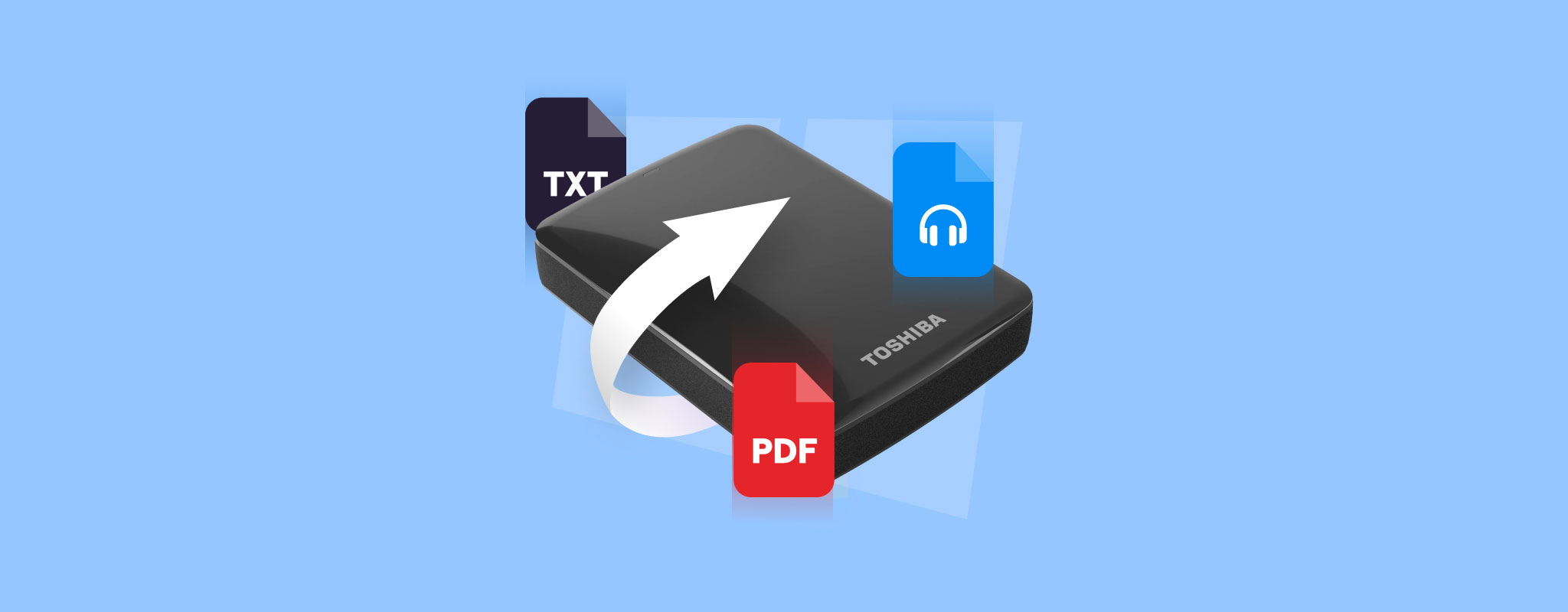 Toshiba è una delle aziende di elettronica più longeve in Giappone, offrendo una vasta gamma di prodotti sia industriali che per il consumo. Si sono anche fatti un nome nel settore degli hard disk, sviluppando dispositivi interni ed esterni. Sebbene i loro dischi siano diventati sinonimo di affidabilità, non sono esattamente infallibili contro la perdita di dati in vari scenari.
Toshiba è una delle aziende di elettronica più longeve in Giappone, offrendo una vasta gamma di prodotti sia industriali che per il consumo. Si sono anche fatti un nome nel settore degli hard disk, sviluppando dispositivi interni ed esterni. Sebbene i loro dischi siano diventati sinonimo di affidabilità, non sono esattamente infallibili contro la perdita di dati in vari scenari.
In questa guida, ti assisteremo nel capire se i file sul tuo dispositivo possono effettivamente essere recuperati. Ti aiuteremo anche a recuperare i file dai dischi rigidi Toshiba nel modo più efficace possibile.
Puoi Recuperare File su un Hard Disk Esterno Toshiba
La causa della perdita di dati nel tuo disco rigido esterno Toshiba influisce direttamente sulla possibilità di recuperare o meno i file persi. Di seguito è riportato un elenco di alcuni degli scenari più comuni di perdita di dati, nonché la probabilità di recupero dei file. Tieni presente che l’uso del software di recupero dati per recuperare i file persi dipende principalmente dal fatto che il dispositivo venga visualizzato nello strumento Gestione Disco di Windows con la giusta capacità del disco.
| Scenario di perdita di dati | Recuperabilità |
| 🧹 Eliminazione Accidentale di File | Puoi recuperare i file eliminati da un hard disk esterno Toshiba tramite software di recupero dati efficace, a condizione che i file sul dispositivo non siano ancora stati sovrascritti. |
| 📝 Formattazione Prematura del Disco | Come con la maggior parte dei dispositivi di memoria, i dischi esterni Toshiba possono essere formattati utilizzando il metodo “Rapida” o “Completa”. Le formattazioni “Rapide” cancellano tutti i dati dal disco stabilendo un nuovo file system. I file cancellati, tuttavia, rimangono sul disco fino a quando non vengono sovrascritti e possono essere recuperati utilizzando un programma di recupero dati. |
| 📂 Corruzione di File o Disco | I file corrotti possono talvolta essere riparati utilizzando determinati strumenti, ma per la maggior parte, possono essere recuperati solo se si dispone di un backup. Per quanto riguarda un hard disk esterno Toshiba corrotto, Windows potrebbe richiederti di formattare il dispositivo prima dell’uso, causando la perdita di tutti i dati. Alcuni programmi di recupero dati di alto livello – come Disk Drill – sono in grado di recuperare file da hard disk esterni corrotti senza la necessità di una formattazione. |
| 🔄 Errori Durante il Trasferimento di File | Se incontri un errore durante il trasferimento di file da o verso il tuo hard disk esterno Toshiba, c’è la possibilità che i file possano essere compromessi nel processo. In questi casi, potresti essere in grado di recuperare i dati dagli hard disk esterni Toshiba tramite un programma di recupero dati. |
| 🔨 Danno Fisico | Per gli hard disk esterni Toshiba rotti a causa di un danno fisico, dovresti cercare l’aiuto di uno specialista nel recupero dati. |
Come recuperare dati da un hard disk portatile Toshiba
Il modo più efficace per recuperare file da hard disk Toshiba fai-da-te è utilizzare un programma di recupero dati di alto livello. Disk Drill è considerato uno dei migliori software di recupero hard disk Toshiba, offrendo tempi di scansione rapidi, eccellenti tassi di recupero e una serie di funzionalità utili, come ad esempio:
- Compatibilità con tutti i principali file system, come FAT32, exFAT, NTFS e APFS.
- Supporto per una gamma di diversi tipi di file per audio, video, immagini, archivi e altro ancora.
- Una funzione di backup Byte-to-byte che ti consente di creare una copia del tuo hard disk esterno Toshiba da cui recuperare i dati.
Oltre a tutto ciò, Disk Drill ha una versione di prova gratuita che ti permette di provare tutte le funzionalità del software finché rimani entro il limite di recupero di 500MB. Dopo di che, dovrai investire nel programma per continuare a recuperare i file. Ecco come recuperare i dati dai dischi rigidi portatili Toshiba utilizzando Disk Drill:
Effettuare il Backup del Tuo Hard Disk Esterno Toshiba
Per evitare ulteriori perdite di dati sul tuo disco rigido esterno Toshiba, la tua migliore opzione è creare un backup del dispositivo e recuperare i file da quello. Fortunatamente, Disk Drill ha una funzione che fa proprio questo.
Per eseguire il backup del tuo hard disk esterno Toshiba, segui semplicemente i passaggi seguenti:
- Per prima cosa, vai sul sito di Cleverfiles e scarica il file di installazione di Disk Drill.
- Successivamente, esegui il file scaricato e installa il programma.
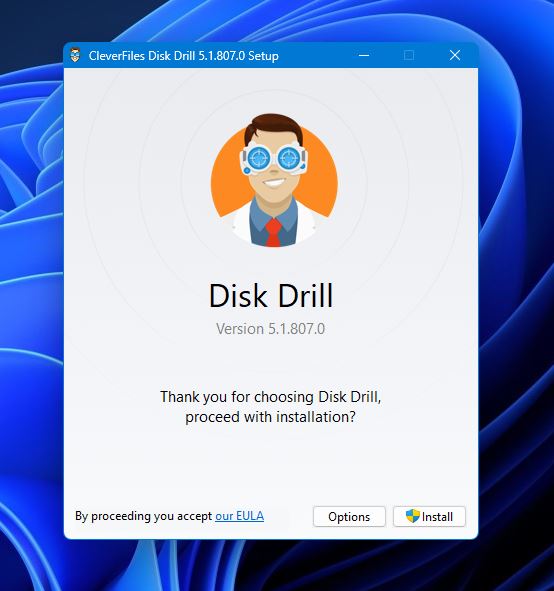
- Una volta installato, avvia Disk Drill e fai clic su Backup del Drive dal pannello sul lato sinistro della finestra. Da lì, seleziona il tuo disco esterno Toshiba dall’elenco dei dispositivi disponibili e fai clic sul pulsante Backup Byte-to-byte nell’angolo in alto a destra.
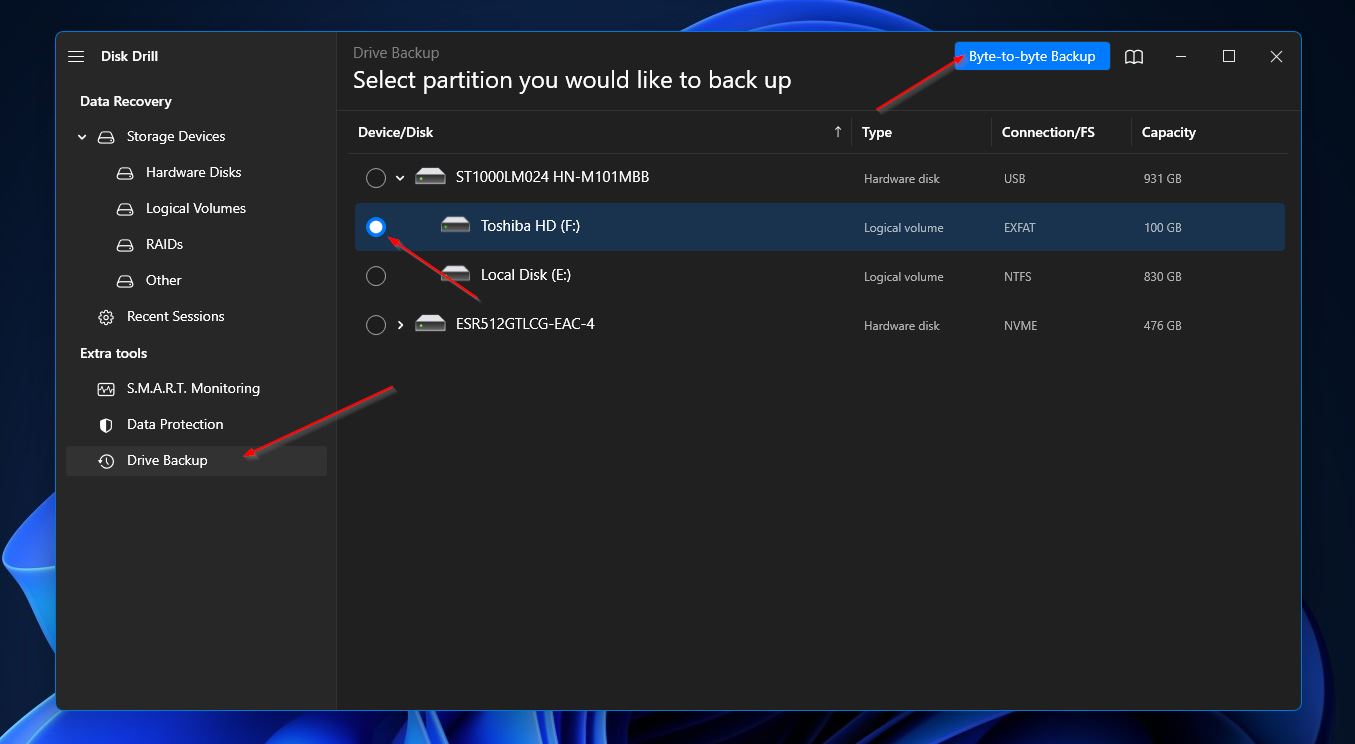
- Al cliccare, apparirà un pop-up dove è possibile decidere i dettagli del backup, incluso il nome del file, tipo, percorso, ecc. Fai clic su OK quando sei pronto per iniziare a creare il backup.
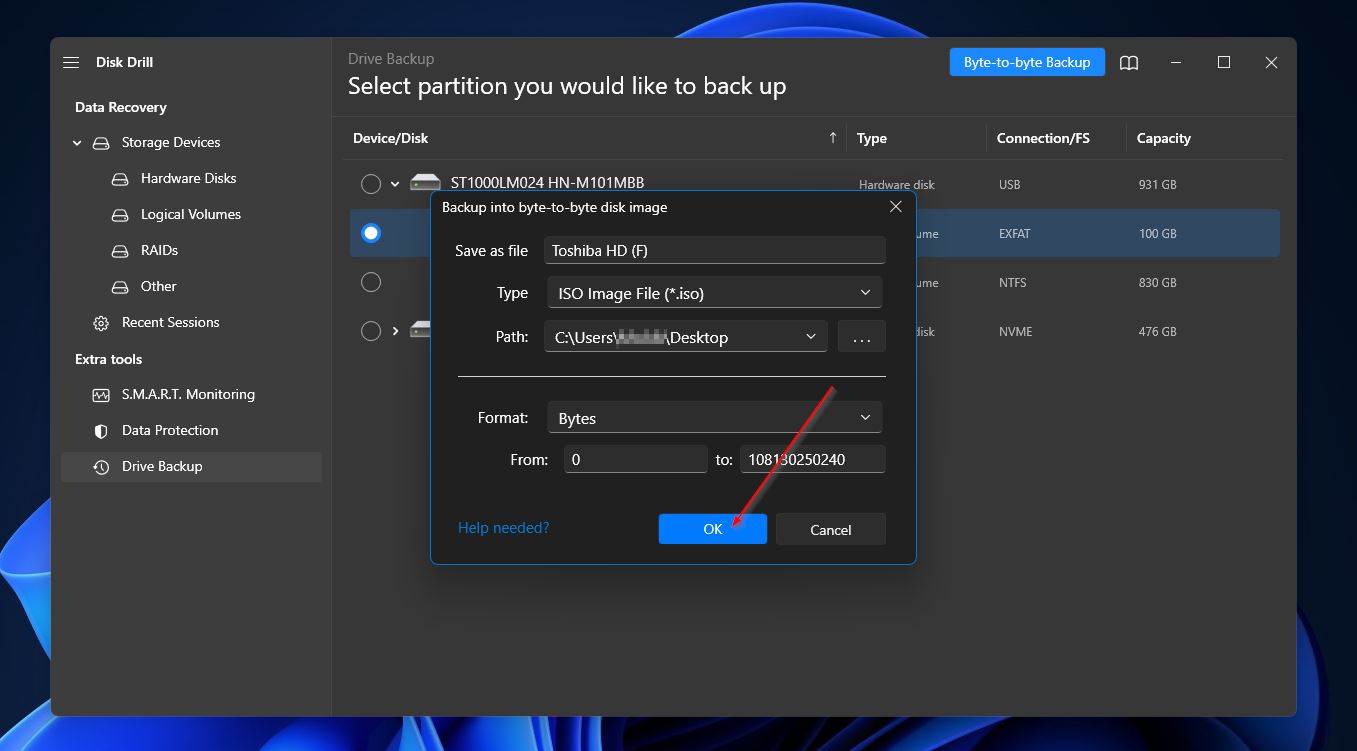
- Disk Drill inizierà a creare il backup e dovresti ricevere un messaggio di completamento una volta terminato.
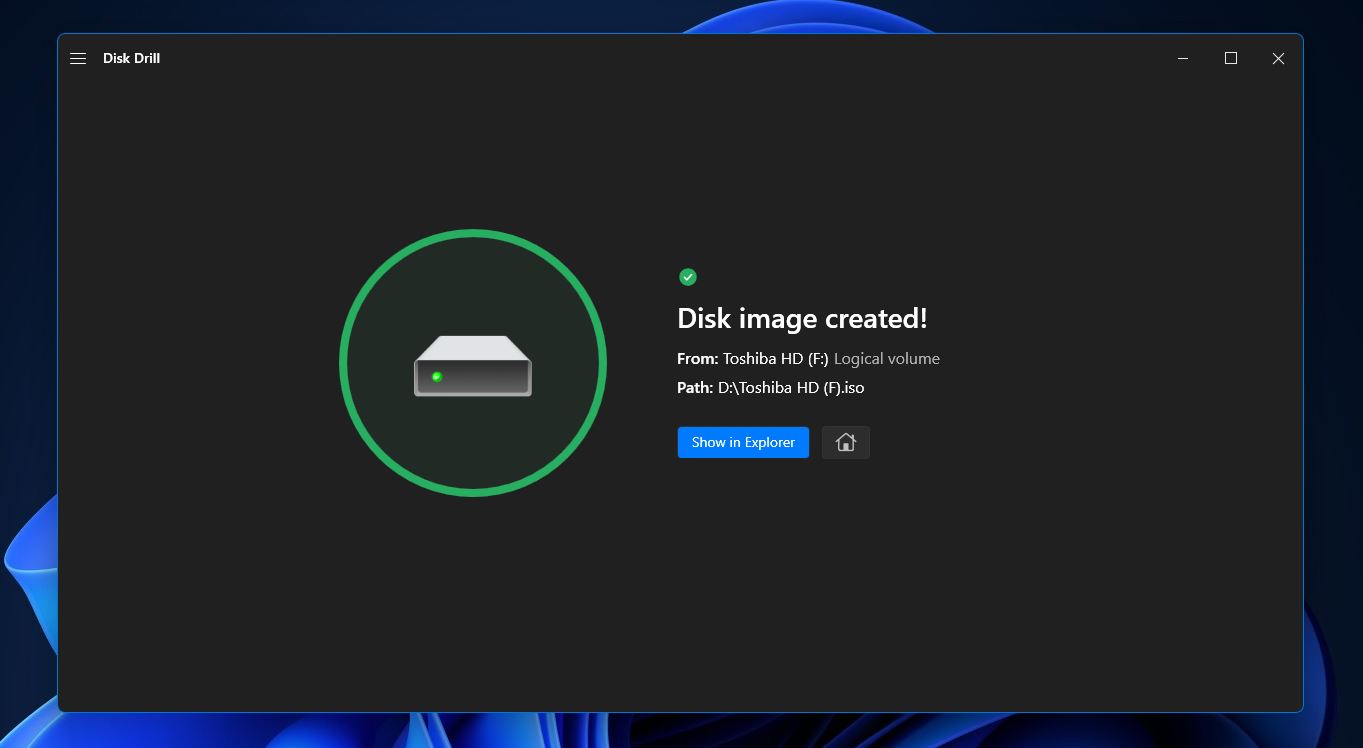
Recupero dati dal tuo hard disk esterno Toshiba
Ora che hai creato un backup, sei pronto per recuperare i file dal disco rigido esterno Toshiba. Ecco cosa dovresti fare:
- Per iniziare, fai clic su Dispositivi di archiviazione dal pannello sul lato sinistro della finestra e fai clic sull’opzione Allega immagine del disco vicino alla parte inferiore della finestra.
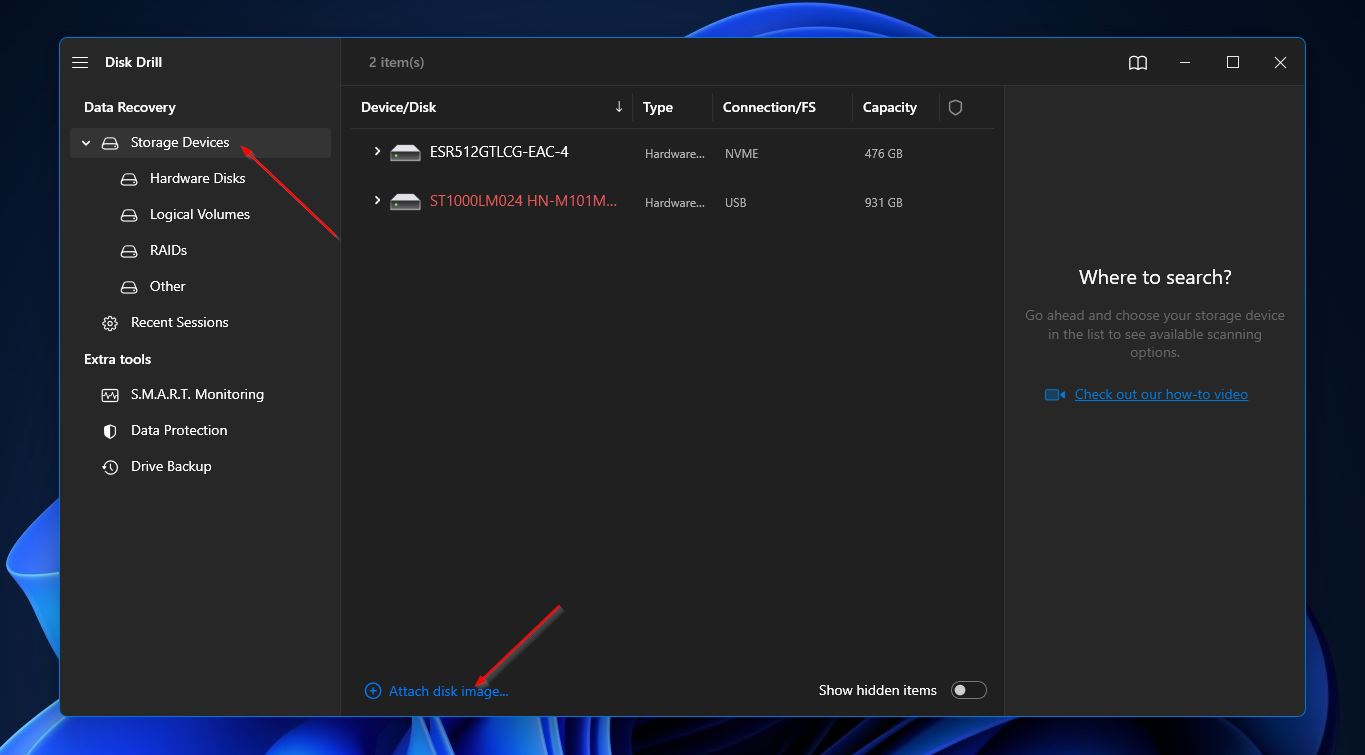
- Successivamente, naviga verso il backup che hai creato nel passaggio precedente, quindi evidenzialo e fai clic sul pulsante Apri.
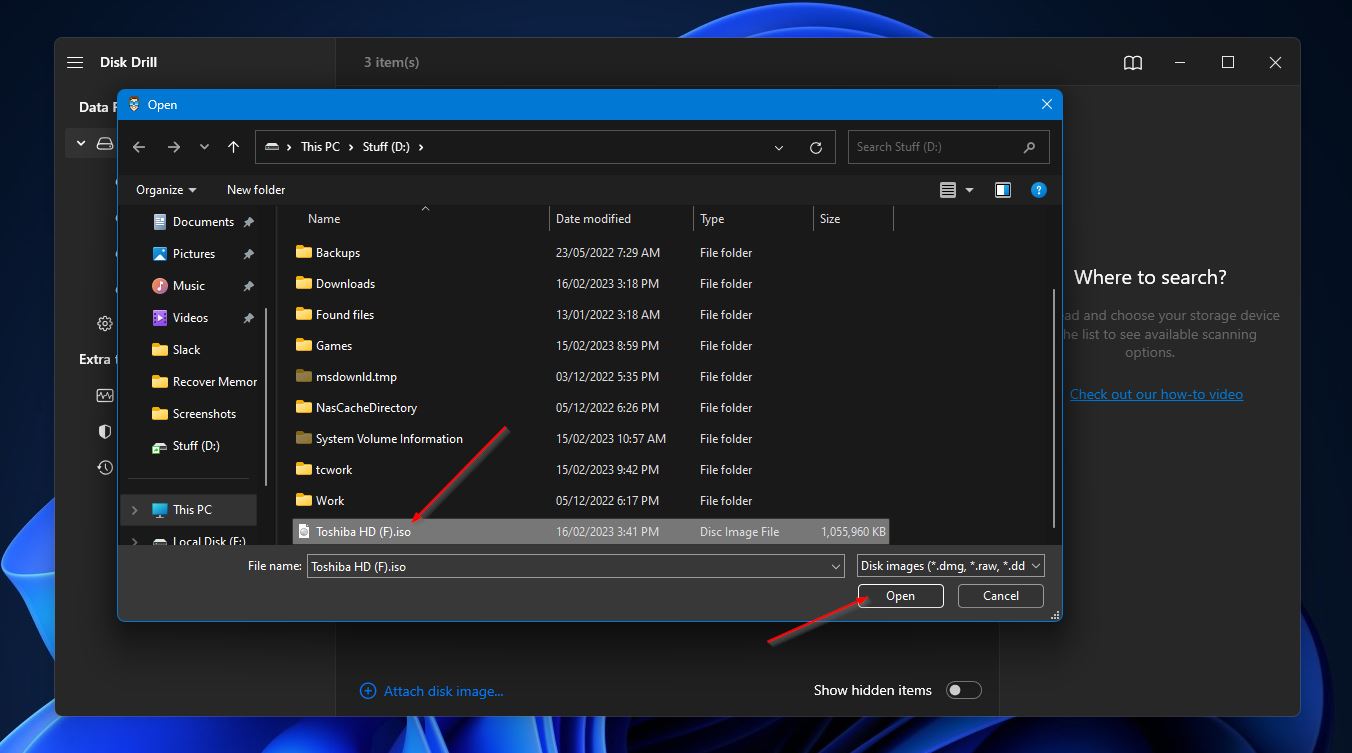
- Il backup dovrebbe ora apparire nell’elenco dei dispositivi di archiviazione disponibili. Evidenzia il backup e fai clic sul pulsante Cerca dati persi.
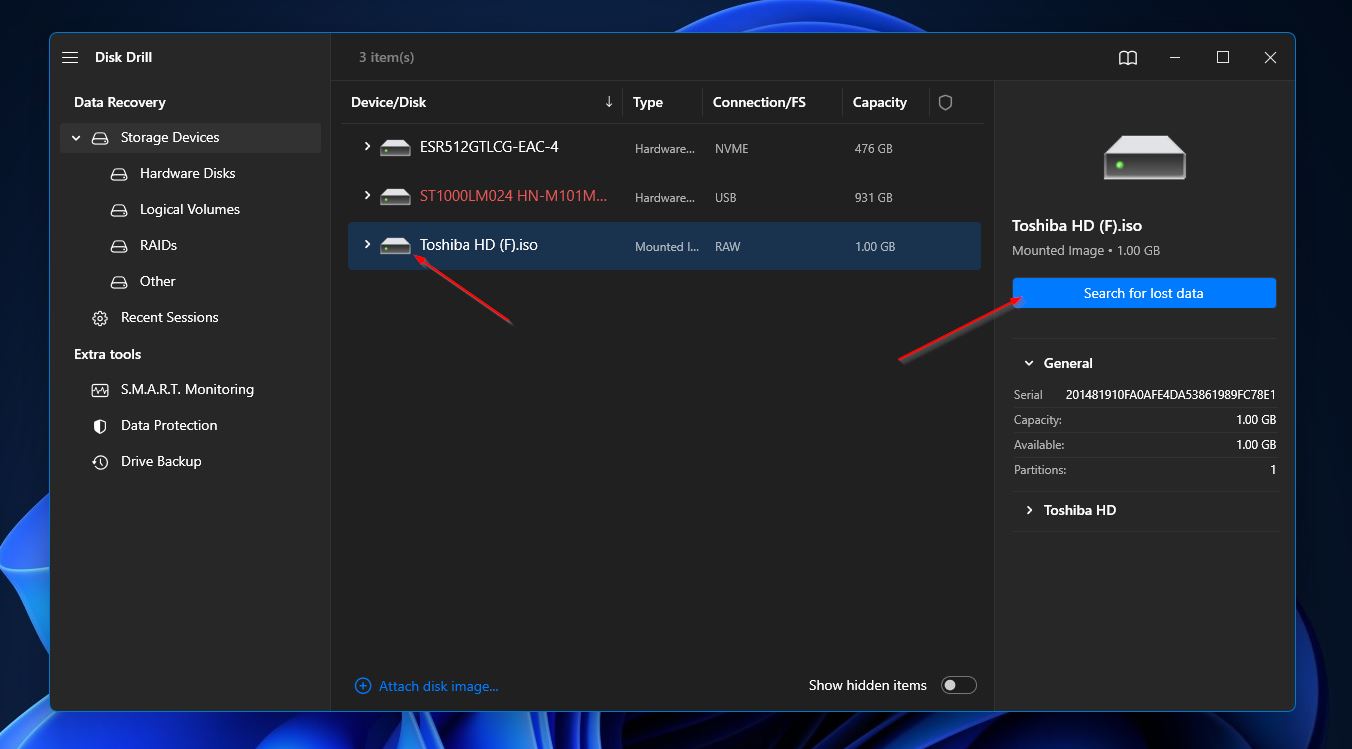
- Disk Drill ora eseguirà la scansione del backup del tuo hard disk Toshiba. Man mano che la scansione progredisce, puoi fare clic sul pulsante Revisione degli elementi trovati nell’angolo in alto a destra per dare un’occhiata ai file scoperti finora. In alternativa, puoi aspettare che la scansione finisca, dopo di che puoi fare clic sullo stesso pulsante per passare alla schermata dei risultati.
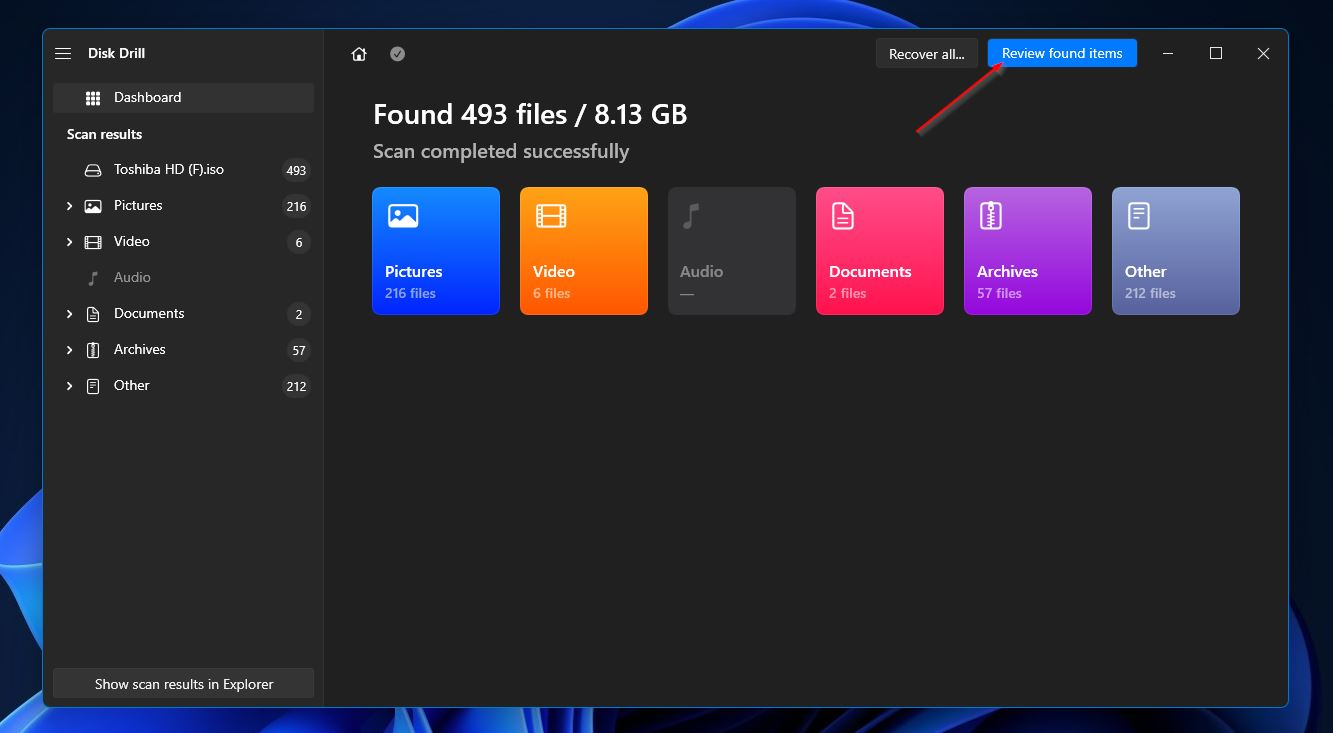
- Quindi, una volta arrivato alla schermata dei risultati, sfoglia l’elenco fino a trovare i file che desideri recuperare. Puoi restringere la ricerca scegliendo una categoria dal pannello a sinistra della finestra, oppure puoi usare la funzione di ricerca nell’angolo in alto a destra. La barra di ricerca supporta nomi di file e anche estensioni. Quando trovi i file che stai cercando, puoi evidenziarli selezionando la casella di controllo accanto al nome del file. Fai clic sul pulsante Recupera quando sei pronto a procedere.
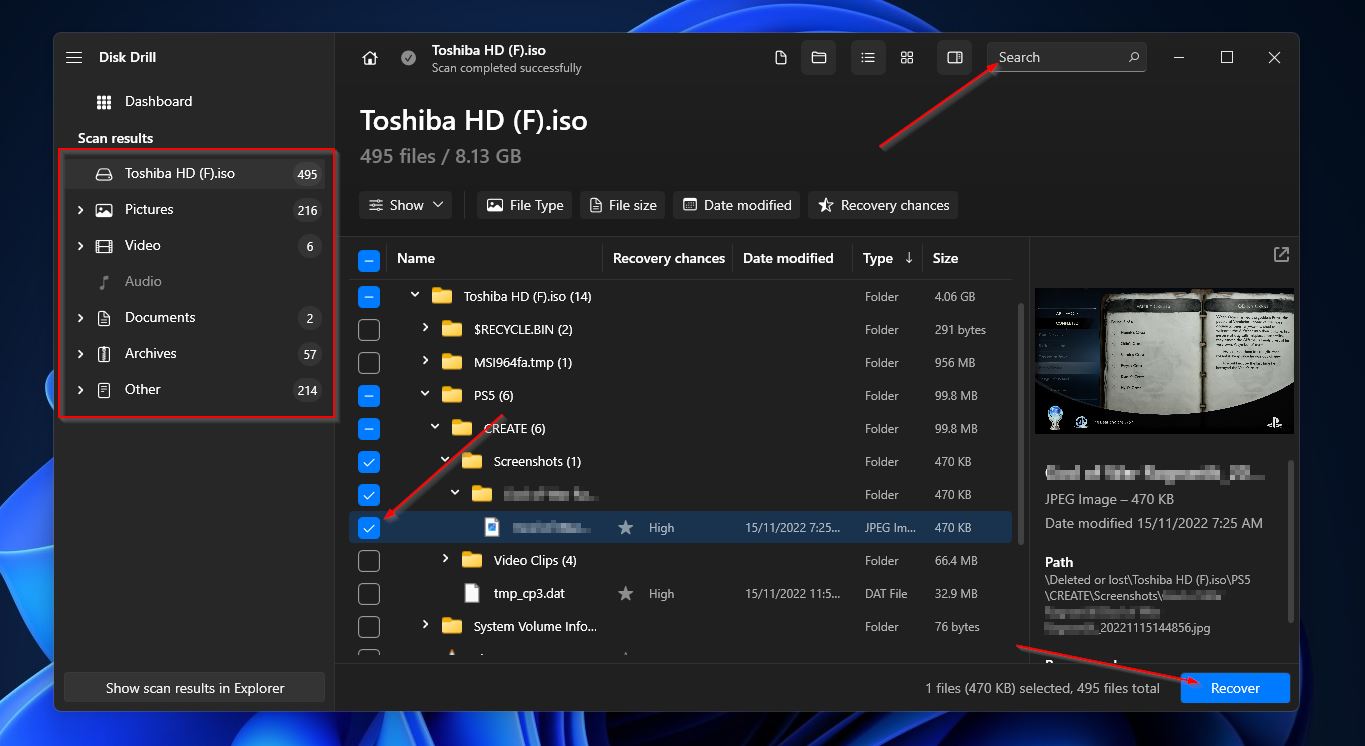
- Dopo di che, apparirà un pop-up dove devi decidere sulla destinazione dei tuoi file recuperati. Fai clic su Avanti per iniziare a recuperare i tuoi file.
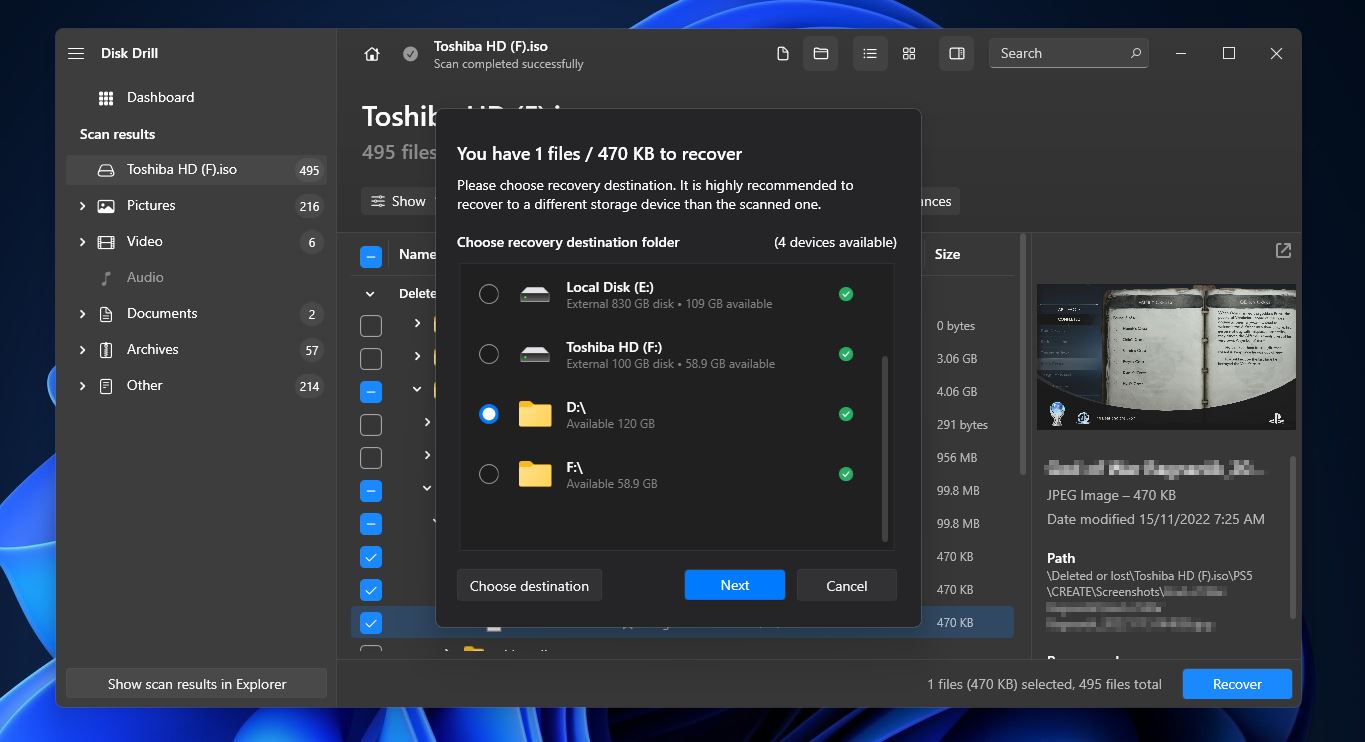
- Quando il recupero dell’hard disk esterno Toshiba è terminato, vedrai un messaggio di completamento con un pulsante etichettato “Mostra dati recuperati in Esplora risorse.” Fai clic su di esso se vuoi essere portato direttamente ai file recuperati.
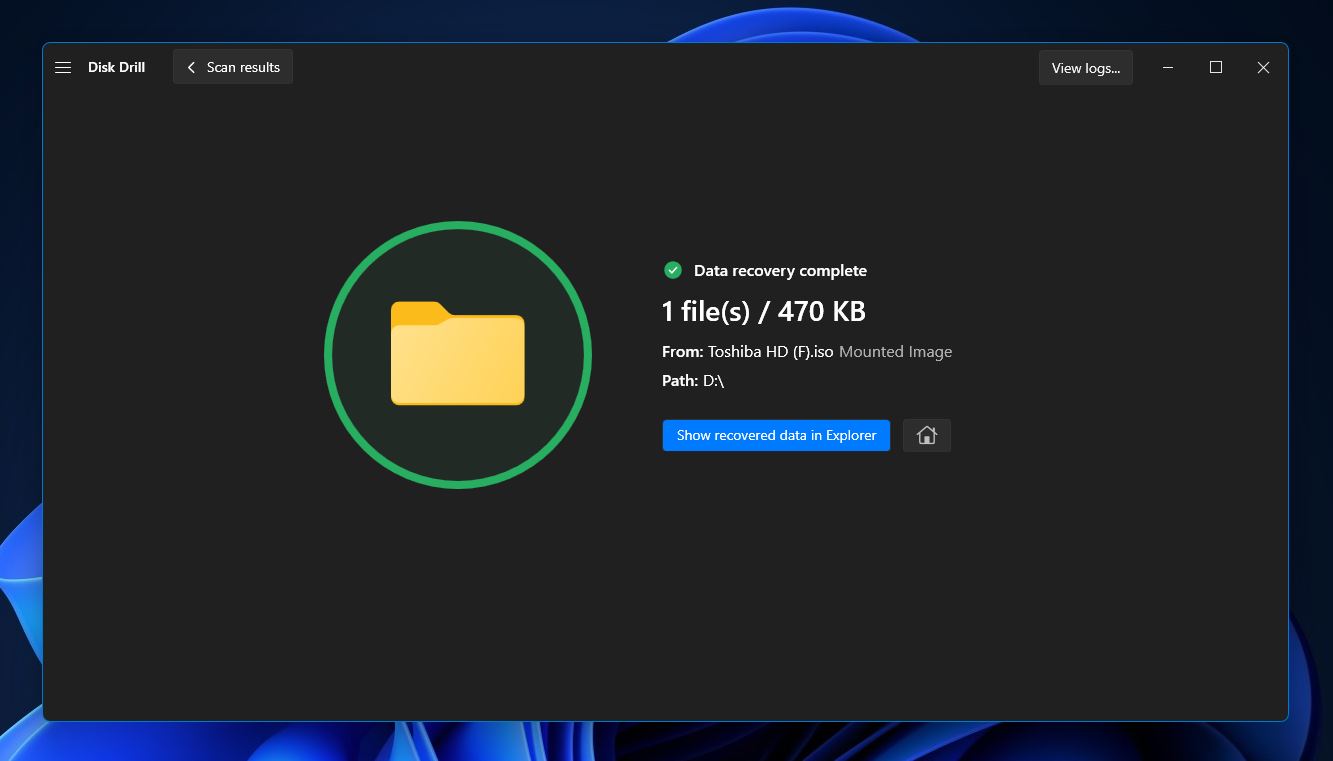
Cosa Fare se il Disco Rigido Esterno Toshiba Non Viene Visualizzato
Ecco alcune cose che puoi provare se il tuo hard disk esterno Toshiba non viene visualizzato in Esplora File.
- Assicurati che il dispositivo sia correttamente collegato al tuo computer e che, se necessario, sia acceso.
- Prova a collegare l’unità a una porta USB diversa sul tuo computer per vedere se il problema è della porta. Puoi anche sostituire il cavo con uno nuovo per verificare se è quello il problema.
- Riavvia rapidamente il tuo computer. Ci sono un sorprendente numero di problemi che possono essere risolti in questo modo.
- Se il tuo hard disk esterno Toshiba è nuovo, è possibile che debba essere inizializzato tramite lo strumento Gestione Disco di Windows.
- A volte, un hard disk può essere privo di lettera di unità, causando la mancata visualizzazione corretta del dispositivo in Esplora Risorse di Windows. Assegna semplicemente una lettera di unità in Gestione Disco.
- Se tutto il resto fallisce, formattare l’hard disk spesso risolve questo problema.
Conclusione
Le persone utilizzano unità disco esterne Toshiba per la loro prestazione di qualità e costruzione robusta, ma sono altrettanto suscettibili alla perdita di dati come altri dispositivi di archiviazione. La cosa positiva è che spesso puoi recuperare i file dalle unità disco esterne Toshiba a seconda della situazione utilizzando un programma avanzato di recupero dati, come Disk Drill. E se hai problemi a far riconoscere l’unità esterna dal tuo computer, puoi provare le soluzioni descritte sopra.
FAQ:
- Collegalo al tuo computer tramite USB.
- Premi i tasti Ctrl + E sulla tastiera per aprire un'istanza di File Explorer e seleziona Questo PC dal pannello a sinistra della finestra.
- Il tuo hard disk esterno Toshiba dovrebbe apparire nell'elenco dei dispositivi di archiviazione disponibili.




